Основная функциональность Brandfolder теперь встроена в Smartsheet через пользовательский интерфейс Panel.
Основная функциональность Brandfolder теперь встроена в Smartsheet через пользовательский интерфейс Panel. Возможность находить и добавлять активы прямо с листа дает пользователям гибкость в использовании обоих продуктов вместе, создавая лучший рабочий процесс для навигации, поиска и эффективного использования активов, сохраняя DAM в качестве единого источника истины. Для использования этой интеграции пользователи должны иметь учетную запись Brandfolder с правами Collaborator, Admin или Owner. Ваша подписка должна включать функцию Smart CDN, а также тарифный план Smartsheet Pro, Business или Enterprise.
Настройка интеграции
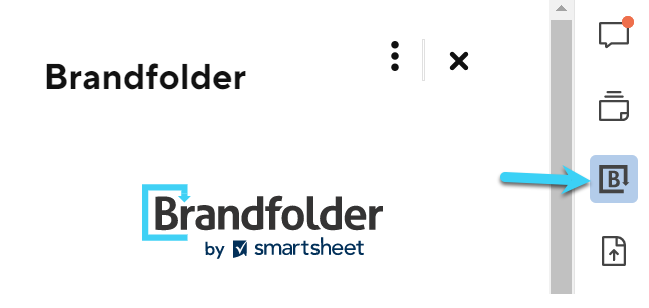
- Чтобы открыть панель Brandfolder , на правой панели функций выберите Brandfolder.
- Следуйте инструкциям по выполнению входа.
- Выбрать организацию
- Выбрать Brandfolder
Извлечение активов Brandfolder в Smartsheet
- Как только вы перейдете на уровень папки Brandfolder или коллекции Collection, у вас будет несколько вариантов сужения контента.
- Фильтруйте по пользовательским полям, тегам и т. д., нажав на кнопку фильтрации слева от кнопки поиска контактов.
- Воспользуйтесь поиском по адресу pin, нажав на значок pin между кнопкой фильтра и строкой поиска.
- Найдите активы, введя синтаксис поиска в строку поиска .
- Отфильтруйте по разделам, нажав на выпадающее меню "Все разделы".
- Поиск по меткам осуществляется нажатием на кнопку "Метки" справа от выпадающего меню "Все разделы".
- Пользователи могут просмотреть подробную информацию об активе, наведя на него курсор и выбрав пункт "Просмотреть подробную информацию".
- После того как пользователи найдут нужные им активы, им нужно будет нажать на флажок под каждым активом. Внизу появится новая панель. Выберите стрелку рядом с надписью # of files selected. В результате появятся два варианта:
- Вложить в строку
- Вложить файлы в таблицу
- Активы, прикрепленные к строке или листу, появятся на панели вложений. Эти активы, которые выглядят как вложения изображений, на самом деле являются ссылками на CDN. Это означает, что они будут оставаться актуальными в Smartsheet, если в Brandfolder в них будут внесены изменения.
Добавление новых вложений в Smartsheet и загрузка их в Brandfolder
- Перейдите на панель вложений с правой стороны. Нажмите Прикрепить файлы к листу и выберите Загрузить файл.
- Выберите файл. Когда файл будет загружен как вложение, наведите на него курсор и нажмите на меню More . Выбрать Brandfolder
- Откроется панель Brandfolder, где нужно выбрать организацию, Brandfolder, раздел и, при желании, коллекцию, в которую будет загружено вложение. Вы также можете выбрать, какие данные добавить в актив, с помощью выпадающих меню для тегов и пользовательских полей. Они будут извлекать данные листа в качестве данных актива в Brandfolder. Выберите, Загрузить 1 файл или Добавить больше активов.
- После загрузки актива вы увидите новое окно с уведомлением об успешной загрузке, где можно скопировать ссылку на общий доступ или просмотреть актив в Brandfolder.